Install Adobe Lightroom application from the Google Play, it’s free.
Find suitable preset, tap ‘Get/Open’ button. Choose purchase options you prefer. Then you’ll see
message "Adding photo to All Photos album". It means preset already added to Lightroom.

Run Lightroom and open "Recently Added" folder. Find and open added preset. In the upper right corner
tap  button and choose ‘Copy
Settings’ (now your preset settings are saved).
button and choose ‘Copy
Settings’ (now your preset settings are saved).
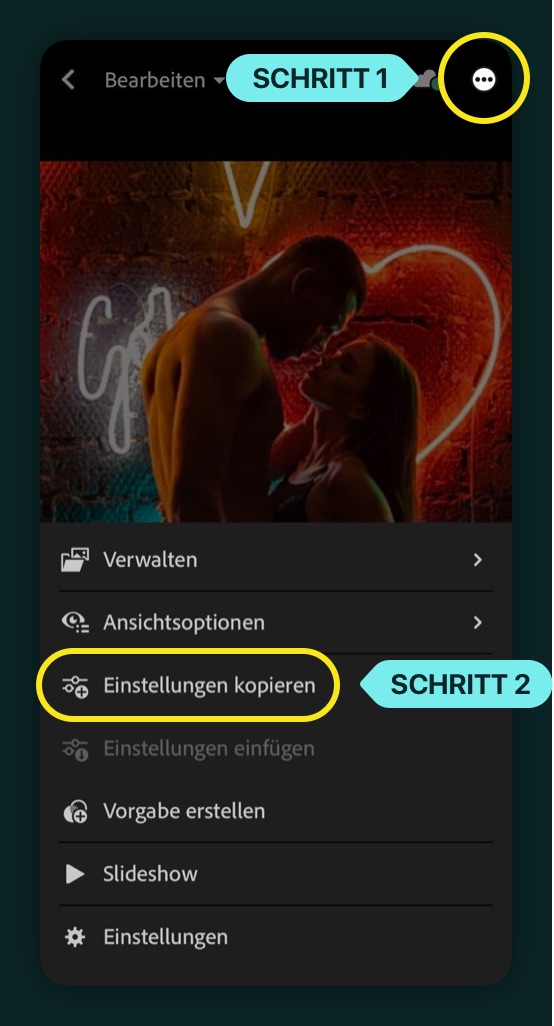
Installieren Sie die kostenlose Adobe Lightroom-Anwendung aus dem App Store.
Tippen Sie auf den Button „Get/Open“, um eine geeignete Voreinstellung zu finden. Wählen Sie die gewünschten Kaufoptionen. Suchen Sie dann nach „Copy to Lightroom“ und tippen Sie darauf.
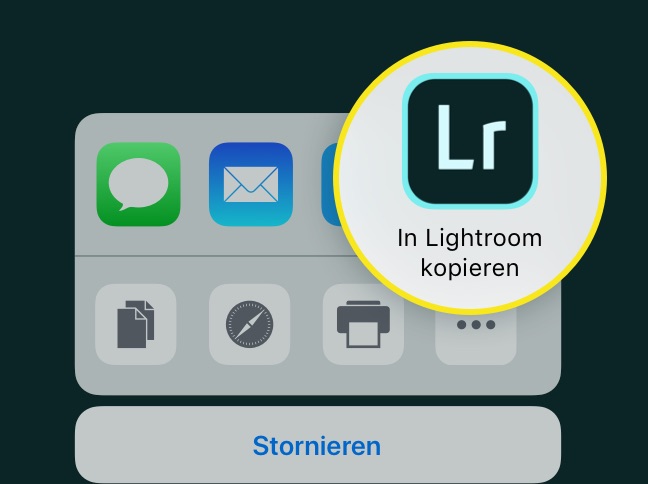
Die Voreinstellung wird in der Lightroom-App geöffnet. Tippen Sie in der rechten oberen Ecke auf die Schaltfläche  und wählen Sie „Copy Settings“ (Dadurch werden Ihre Voreinstellungen gespeichert).
und wählen Sie „Copy Settings“ (Dadurch werden Ihre Voreinstellungen gespeichert).
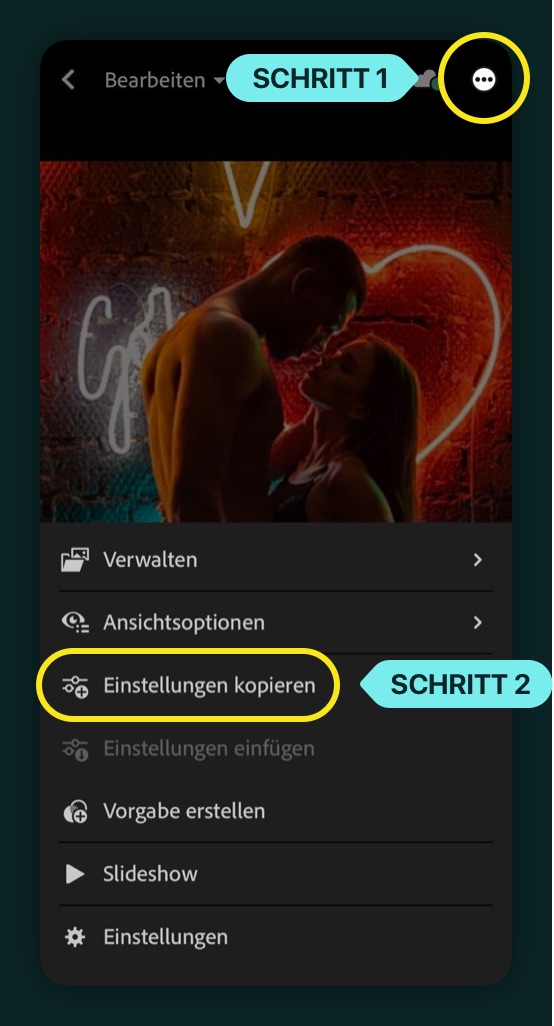
Tippen Sie in der oberen linken Ecke auf die Schaltfläche „Zurück“  . Tippen Sie dann in der rechten unteren Ecke auf die Schaltfläche
. Tippen Sie dann in der rechten unteren Ecke auf die Schaltfläche  und fügen Sie das Foto hinzu, für das Sie Voreinstellungen vornehmen möchten.
und fügen Sie das Foto hinzu, für das Sie Voreinstellungen vornehmen möchten.
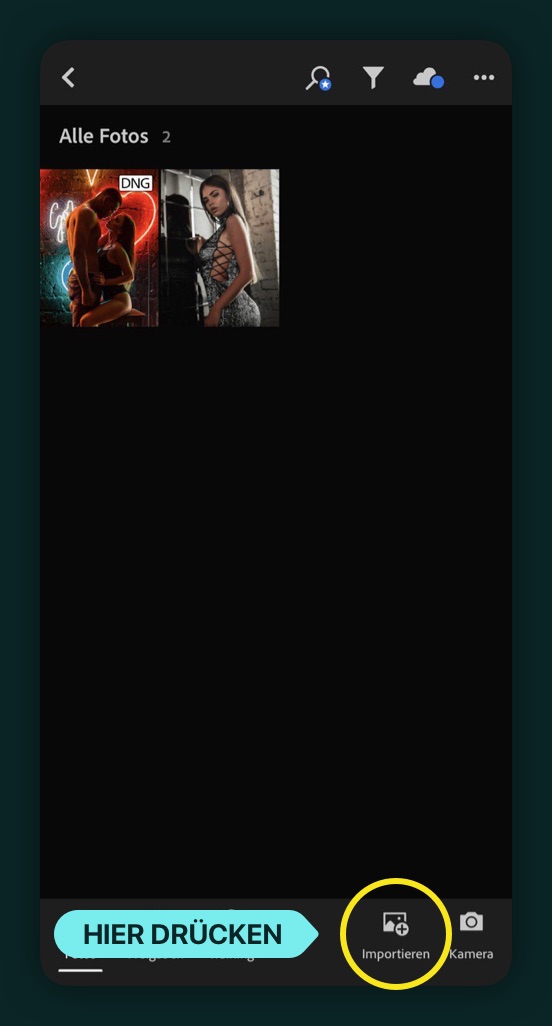
Wenn ein Foto hinzugefügt wurde, tippen Sie oben rechts auf die Schaltfläche  und wählen Sie „Paste Settings“. Herzlichen Glückwunsch, Ihre Voreinstellungen wurden übernommen! Nicht alle Voreinstellungen sind für definierte Fotos geeignet. Ändern Sie die Voreinstellungen, um optimale Fotos zu erhalten.
und wählen Sie „Paste Settings“. Herzlichen Glückwunsch, Ihre Voreinstellungen wurden übernommen! Nicht alle Voreinstellungen sind für definierte Fotos geeignet. Ändern Sie die Voreinstellungen, um optimale Fotos zu erhalten.
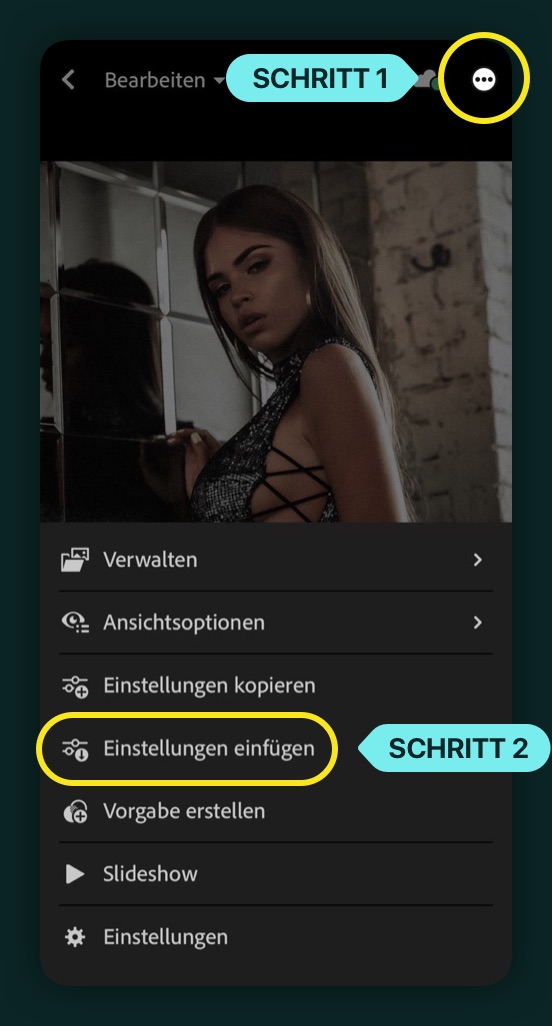
Tippen Sie in der oberen rechten Ecke auf die Schaltfläche „share“  und speichern Sie das Foto mit den vorgenommenen Voreinstellungen unter „Camera Roll“ ab oder wählen Sie andere verfügbare Optionen.
und speichern Sie das Foto mit den vorgenommenen Voreinstellungen unter „Camera Roll“ ab oder wählen Sie andere verfügbare Optionen.
Hinweis
Ihre Voreinstellung wird mit DNG-Bildunterschrift angezeigt.